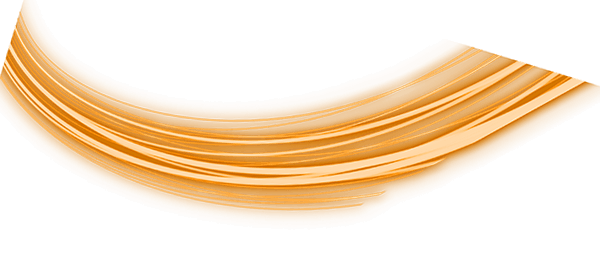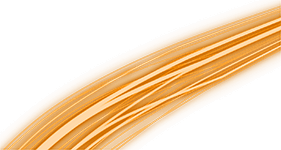Você já se perguntou o que seu filho faz quando usa o celular, tablet ou computador?
Entre vídeos, jogos e redes sociais, o mundo digital é cheio de descobertas, mas também de riscos. Por isso, acompanhar de perto esse universo é essencial para garantir a segurança das crianças.
A boa notícia é que dá para impor limites sem acabar com a diversão!
O controle dos pais, ou controle parental, é uma ferramenta que ajuda você a monitorar, limitar e orientar o uso de dispositivos e da internet pelos pequenos.
Assim, seu filho navega com mais segurança e responsabilidade.
Quer saber como colocar tudo em prática? Confira neste post:
- O que é o controle dos pais e por que ele é importante
- Como o controle dos pais funciona?
- Como ativar a função em diferentes dispositivos?
- Aplicativos recomendados de controle parental
- Dicas para usar o controle dos pais de forma eficaz
- Como tirar o controle dos pais
- Quando considerar o uso do controle dos pais
- Dúvidas frequentes
O que é o controle dos pais e por que ele é importante
O controle dos pais é um conjunto de recursos que permite que você defina o tempo de uso de telas, os sites que podem ser acessados, os aplicativos liberados, e até horários de descanso.
Com ele, você:
- evita que a criança acesse conteúdos inadequados;
- controla o tempo de tela e incentiva pausas;
- bloqueia compras não autorizadas;
- acompanha a localização do aparelho;
- criar um ambiente digital saudável, sem excessos.
Como o controle dos pais funciona?
Essa função pode estar presente de forma nativa no sistema operacional que você usa (Android, iOS, Windows, entre outros) ou ser configurada por aplicativos específicos.
Funciona assim para configurar:
- O responsável cria uma conta principal (do pai, mãe ou tutor);
- A conta da criança é adicionada como supervisionada.
Depois disso, é possível gerenciar as permissões de acesso, limitar tempo de uso e acompanhar todas as informações direto do seu próprio celular ou PC.

Como ativar o controle parental em diferentes dispositivos
Em geral, é bastante simples ativar o controle parental e o aparelho já estará protegido em poucos minutos. Veja como funciona:
No Android (Google Family Link)
O Family Link é o controle dos pais do Google, gratuito, completo e fácil de usar. Ele oferece desde o bloqueio de apps até o rastreamento da localização do dispositivo da criança.
Como ativar:
- Baixe o Google Family Link (disponível na Play Store);
- Crie uma conta Google para o seu filho ou conecte uma já existente;
- Ainda no aparelho do seu filho, adicione a conta do responsável;
- Em seguida, no seu celular, baixe o app e faça login como responsável;
- Vincule as contas e configure as permissões: tempo de uso, filtros de conteúdo e restrições de aplicativos;
- Acompanhe o uso e o histórico pelo próprio aplicativo.
Além de monitorar o que seu filho faz no celular, o Family Link também permite aprovar ou bloquear o download de apps na Play Store.
No iPhone e iPad (Tempo de Uso)
Nos dispositivos Apple, o controle dos pais fica dentro da função “Tempo de Uso”.
Ela permite definir limites diários, bloquear sites e restringir conteúdos por faixa etária.
Como ativar:
- Vá em “Ajustes” > “Tempo de Uso”;
- Toque em “Configurar Tempo de Uso para a Família”;
- Depois, selecione “Criar uma conta de criança”;
- Insira o nome, sobrenome e data de nascimento da criança;
- Confirme em “Criar uma conta de criança”;
- Autorize com Touch ID ou Face ID;
- Aceite o Aviso de Privacidade e os Termos e Condições;
- Vá em “Continuar” para confirmar o endereço da Conta Apple da criança;
- Crie uma senha para a conta;
- Em seguida, confirme seu número de telefone;
- Toque em “Continuar”;
- Defina um código de bloqueio;
- Ative o compartilhamento de localização.
Pronto! Agora você pode ajustar limites de uso de apps e configurar restrições de conteúdo para garantir uma navegação mais segura.
No Windows e Xbox (Microsoft Family Safety)
O Microsoft Family Safety é ideal para quem quer controlar o uso em computadores e consoles Xbox.
Com ele, você pode acompanhar relatórios de uso e ainda definir limites de tempo diferentes para cada dia da semana.
Como ativar:
- Acesse account.microsoft.com/family;
- Crie ou acesse sua conta Microsoft;
- Adicione a conta do seu filho ao grupo familiar;
- Ajuste os filtros, horários e notificações.
Pronto, agora você pode acompanhar tudo pelo app Microsoft Family Safety no celular.
Dica: você pode definir que o computador seja bloqueado automaticamente após o tempo diário permitido.
Em Smart TVs e serviços de streaming
Você também pode definir limites de uso nas smart TVs e plataformas de streaming para evitar que seu filho acesse séries ou filmes impróprios para a idade.
Isso inclui serviços como YouTube Kids, Disney+, Prime Vídeo e Globoplay, por exemplo, que oferecem recursos que filtram conteúdo inapropriado.
Dica: no YouTube, ative o “Modo Restrito” nas configurações do app para evitar que vídeos inadequados apareçam para o seu filho.
Aplicativos de controle parental
Além dos recursos nativos dos dispositivos, há opções de apps de terceiros:
Alguns deles são:
- Qustodio: controle completo e relatórios de atividades online;
- Kaspersky Safe Kids: combina bloqueio de conteúdo, rastreamento de localização e alertas automáticos;
- Norton Family: ideal para acompanhar histórico de navegação e redes sociais;
- FamiSafe: destaca-se por detectar palavras-chave sensíveis em mensagens;
- Google Family Link: opção já mencionada acima, é gratuito, integrado ao Android e oferece ótimo custo-benefício.
Dicas para usar o controle dos pais de forma eficaz

Ativar o controle é só o primeiro passo. O mais importante é como você se comunica e orienta seu filho sobre segurança online.
Com isso, veja cinco dicas:
1 – Converse abertamente com seu filho
A transparência evita a desconfiança e ajuda na educação digital. Sendo assim, demonstre para o seu filho que o controle dos pais é uma forma de cuidado e não uma punição.
2 – Defina regras em conjunto
Ao definir os horários e limites a serem cumpridos, seja transparente e envolva a criança na decisão para criar senso de responsabilidade.
3 – Revise as configurações regularmente
Conforme seu filho cresce, os limites também mudam. Por isso, revise os filtros e ajustes de tempos em tempos.
4 – Use relatórios e notificações a seu favor
Esses dados ajudam a entender o que mais desperta interesse e onde ajustar os limites.
5 – Busque o equilíbrio
Controlar não significa proibir tudo. É ensinar a usar a internet de forma saudável, com equilíbrio entre lazer, aprendizado e descanso para a criança.
Leia também – Confira 18 dicas de segurança na internet.
Como tirar o controle dos pais
Com o tempo, pode ser preciso remover ou ajustar o controle dos pais – caso o dispositivo mude de dono ou porque o adolescente ganhou mais autonomia.
No Android:
Abra o Family Link > “Gerenciar configurações” > “Informações da conta” > “Excluir supervisão”.
No iPhone:
Vá em “Ajustes” > “Tempo de Uso” > “Desativar Tempo de Uso”.
No Windows:
Entre em account.microsoft.com/family e remova a conta da criança do grupo familiar.
Importante: antes de desativar completamente, converse sobre responsabilidade digital e acompanhe seu filho durante um período de transição.
Quando considerar o uso do controle dos pais
Considere ativar o recurso se:
- Seu filho é criança ou adolescente e já usa celular ou tablet próprio;
- Há exposição a redes sociais, jogos online ou YouTube;
- É difícil controlar o tempo de tela;
- Você busca um ambiente digital mais tranquilo e supervisionado.
Confira – 10 perigos da internet que você precisa conhecer.
Dúvidas frequentes
Para que serve o controle dos pais?
O controle parental serve para monitorar e limitar o uso de dispositivos, garantindo segurança e uma navegação saudável.
O que é o controle dos pais do Google?
É o Google Family Link, aplicativo gratuito que permite configurar restrições, acompanhar atividades e definir tempo de tela.
Como saber se meu aparelho tem controle parental?
Praticamente todos os sistemas atuais (Android, iOS, Windows e smart TVs) têm o controle dos pais nas configurações de “Família” ou “Segurança”.
Quais são as desvantagens do controle dos pais?
Se o recurso for aplicado sem diálogo, pode gerar resistência do seu filho. Por isso, o ideal é usar como uma ferramenta educativa, e não para punir.
Gostou das dicas? Compartilhe com outros pais que também se preocupam com a segurança online dos filhos.
E continue aprendendo com: